-
工具活动小编激密教您安装usb无线网卡
- 2017-09-18 17:55:41 来源:windows10系统之家 作者:爱win10
随着科技的不断发展,无线上网是早已成为上网的主流,没有网线的束缚,上网更加自如。但是用惯了有线的用户还是不太懂得安装无线网卡的方法。接下来我们就讲讲如何安装无线网卡。
怎么安装usb无线网卡?大家都知道如果会使用usb无线网卡,使用电脑就方便很多了,对于电脑的新生来说不知道如何安装usb无线网卡?小编就详细的讲述一下具体的安装方法,。
安装usb无线网卡解说
去百度搜索对应型号的驱动,下载后进行解压。
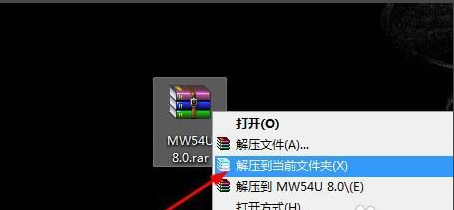
usb界面1
将usb网卡插入电脑。右键单击【我的电脑】,在右键菜单中选择【属性】
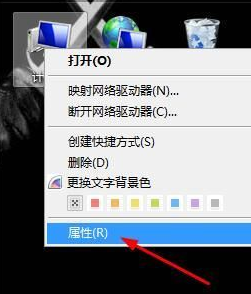
usb界面2
打开属性对话框,找到并打开“设备管理器”。
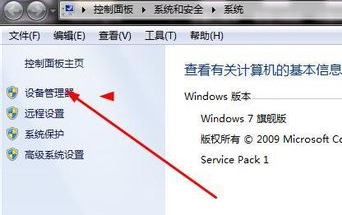
usb界面3
找到usb网卡设备,黄色的标志表示这个设备没有安装驱动。
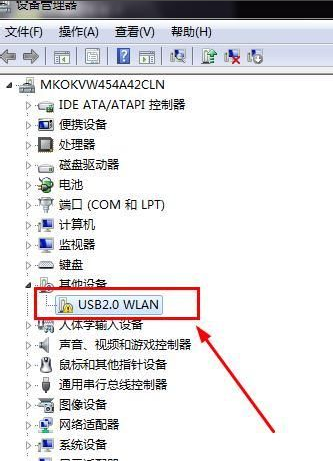
usb界面4
右键点击该设备,在菜单中选择【更新驱动器】
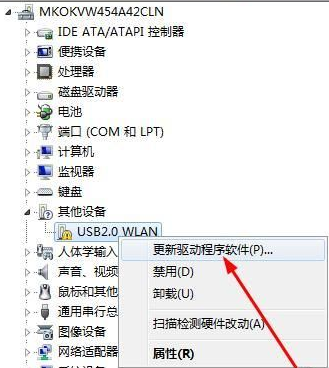
usb界面5
一般都使用电脑本地更新,选择第二个。

usb界面6
点击浏览按钮,找到刚才解压得到的驱动软件。
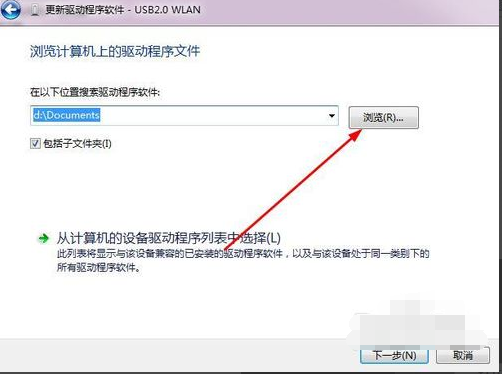
usb界面7
选择适合电脑系统的驱动,点击确定打开。
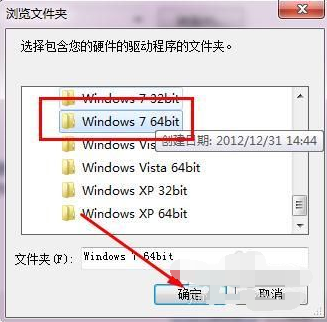
usb界面8
返回到了驱动软件的界面,点击【下一步】开始更新驱动,驱动安装完成后,网卡就可以使用了。
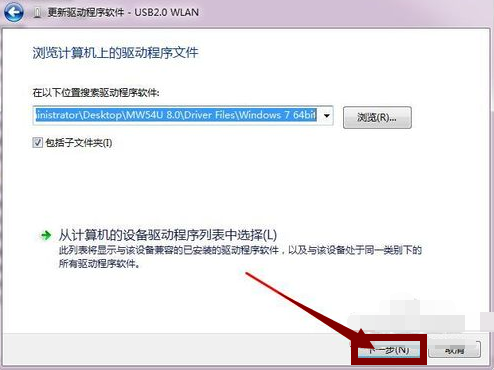
usb界面9
以上就是usb无线网卡的安装步骤了。
猜您喜欢
- 小编告诉你解决手机usb连接电脑没反应..2017-09-30
- U盘怎么安装iso系统文件,小编告诉你u..2017-11-16
- U盘不显示磁盘管理没有的解决方法..2017-02-04
- 电脑店u盘装系统步骤2020-11-20
- 系统安装步骤,小编告诉你U盘安装win10..2017-12-18
- 华硕uefi bios装系统win7系统图文教程..2017-06-16
相关推荐
- U盘修复工具_小编告诉你金士顿U盘修复.. 2017-11-17
- 系统之家U盘重装bios设置方法.. 2017-02-06
- 笔记本插U盘蓝屏怎么办 2017-05-03
- 华硕笔记本bios设置,小编告诉你华硕笔.. 2018-06-25
- 联想重装系统步骤详解 2017-06-30
- vmware虚拟机怎么模拟U盘重装系统.. 2017-03-17





 魔法猪一健重装系统win10
魔法猪一健重装系统win10
 装机吧重装系统win10
装机吧重装系统win10
 系统之家一键重装
系统之家一键重装
 小白重装win10
小白重装win10
 萝卜家园ghost win10 x86专业版v201702
萝卜家园ghost win10 x86专业版v201702 小白系统Win8 32位专业版下载 v2023
小白系统Win8 32位专业版下载 v2023 CCleaner Business v4.02.4115多语言注册版 (清理系统工具)
CCleaner Business v4.02.4115多语言注册版 (清理系统工具) 防沉迷v1.3简体中文绿色免费版(新增驱动防杀修复各种问题、启动后隐藏托盘)
防沉迷v1.3简体中文绿色免费版(新增驱动防杀修复各种问题、启动后隐藏托盘) 多梦视频浏览器 v1.0.0.1003官方版
多梦视频浏览器 v1.0.0.1003官方版 Homepage(快速浏览器) v1.1.3官方版
Homepage(快速浏览器) v1.1.3官方版 小白系统win8
小白系统win8 雨林木风 Gho
雨林木风 Gho windows xp纯
windows xp纯 系统之家Ghos
系统之家Ghos 系统之家64位
系统之家64位 Gogo Explore
Gogo Explore 小白系统Ghos
小白系统Ghos UnHackMe v5.
UnHackMe v5. 系统之家Win7
系统之家Win7 超级文件捆绑
超级文件捆绑 电脑公司ghos
电脑公司ghos 萝卜家园win1
萝卜家园win1 粤公网安备 44130202001061号
粤公网安备 44130202001061号